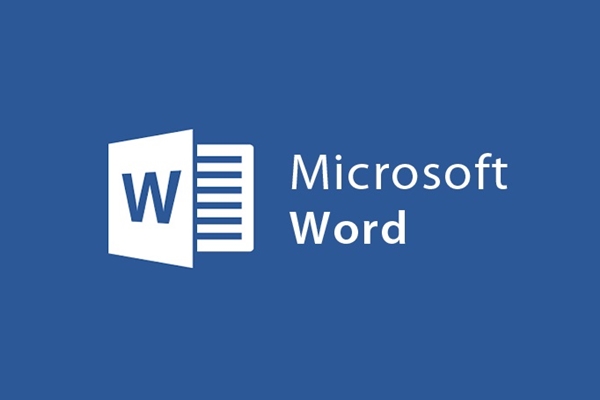
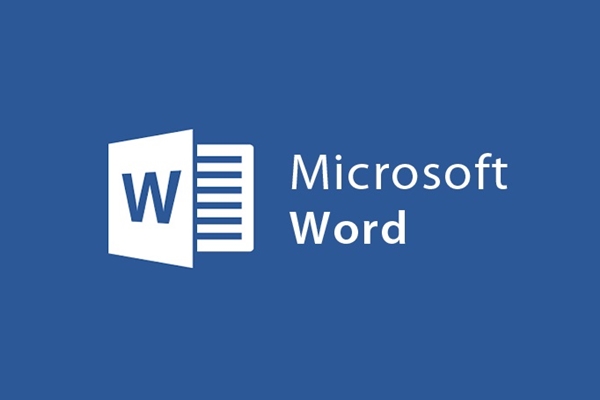
Como inserir uma imagem online no Word 2013
- 24-07-2022
- trienkhaiweb
- 0 Comments
Inserir imagens é um recurso introduzido pelo Word. Além de um texto de texto completo, inserir fotos relacionadas fará com que o espectador se sinta menos chato e o layout do texto também fique mais bonito para atrair os espectadores. Com o Word 2013, você pode não apenas inserir as imagens disponíveis no disco, mas também inserir imagens online. Então, o que há de novo com esta inserção e como é feito? Convidamos você a ler os seguintes artigos:
Como inserir fotos online
Inserir imagens é um truque usado por muitas pessoas hoje em dia na edição de texto. Além de inserir arquivos de imagem disponíveis em seu computador, você também pode inserir imagens online, desde que seu computador tenha uma conexão de rede.
OnlinePicture é na verdade imagens fornecidas pelo Microsoft Word com muitos tópicos diferentes. Em qualquer caso, você compõe o texto e deseja inserir uma imagem, mas não encontrou uma imagem adequada, pode procurar outra imagem adequada na biblioteca OnlinePicture no Microsoft Word.
Especificamente, você faz o seguinte:
- Etapa 1: você encontra na barra de ferramentas da faixa de opções a guia Inserir para clicar nela. Em seguida, passe o mouse sobre o grupo de comandos “lllustrations” e selecione “online pictures”.
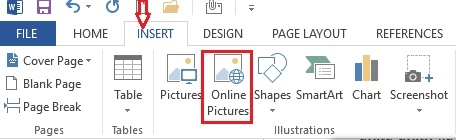
- Passo 2: A janela de inserção é aberta, clique na caixa vazia e digite a foto que deseja pesquisar.
Exemplo: estou escrevendo um artigo sobre flores frescas, mas ainda não tenho uma foto, então vou procurar uma foto de flores frescas. Clico na caixa vazia e digito "flores frescas" e depois "entrar".
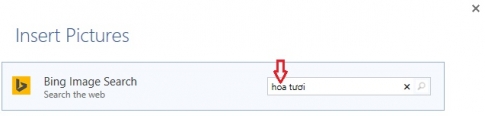
- Passo 3: Uma galeria de fotos se abre, você coloca o mouse na barra direita e arrasta lentamente para encontrar a foto que mais gosta. Em seguida, clique na imagem e selecione “inserir”.
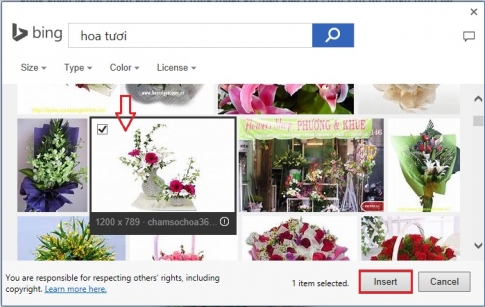
- Passo 4: A imagem aparece no seu Word atual. Se você deseja editar fotos para ficarem mais bonitas, faça o mesmo que instruí no artigo para inserir e editar fotos no Word 2013 com a guia Formato.
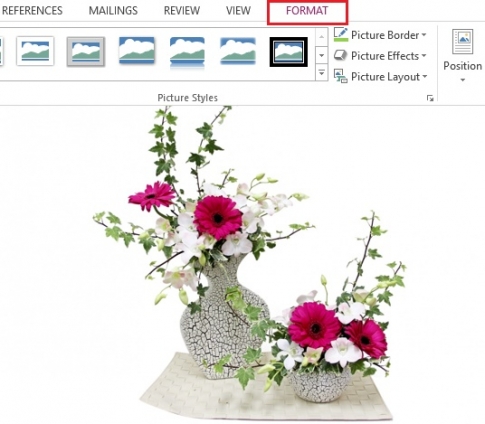
Assim, mostrei como inserir uma imagem online no Word 2013. Basta que seu computador se conecte à internet e execute 4 etapas simples, você tem um estoque de imagens para escolher livremente. Muito conveniente, certo?
Desejando-lhe sucesso.












